
Foto retušēšanas stils zombijs ar Adobe Photoshop lai radītu izskatu zombijs mūsējā fotogrāfijas tam Hallowen. Mainiet savu attēlu izskatu ar šo interesanto efektu, kura mērķis ir izveidot diezgan vienkāršu, bet uzkrītošs un pievilcīgs izmantojot fotoattēlu retušēšanai būtiskāko programmu.
Iegūstiet a ideāls digitālais aplauzums visām jūsu fotogrāfijām Hallowen ātri un diezgan viegli iegūt radošākus un pievilcīgākus attēlus. Šajā nosūtīt jūs uzzināsiet ļoti svarīgus jēdzienus vispārēja fotoattēlu retušēšana ar Photoshop.
Hallowen nāk, un mēs visi vēlamies, lai būtu fotogrāfijas, kas ir ļoti biedējošas tāpēc nebūtu slikti uzzināt, kā izveidot fotoattēlu retušēšanas stilu zombijs retušēt visus mūsu attēlus Hallowen.
Mēs iemācīsimies izmantot šādus rīkus Photoshop:
- regulēšanas slāņi (intensitāte, līknes, krāsu līdzsvars)
- Šķidrināt filtru (pēc izvēles)
Mēs izmantosim sekojošo procesi:
- Nolaidiet kāju tonusul (balināt viņu)
- Izveidojiet tumšus lokus
- Kontrasta attēls
- Mainīt krāsu sastāvu no attēla
Atvērt attēlu photoshop
Pirmais, kas mums jādara, ir meklēt kādu attēlu ar kuru mēs vēlamies strādāt un to atvērt photoshop. Pēc atvēršanas programmā mēs dublēsim galveno slāni Lai iegūtu kopiju un nepieskartos oriģinālajai fotogrāfijai, lai dublētu slāni, mums vienkārši jāpiešķir peles labā poga un jānospiež slāņa dublikāts.
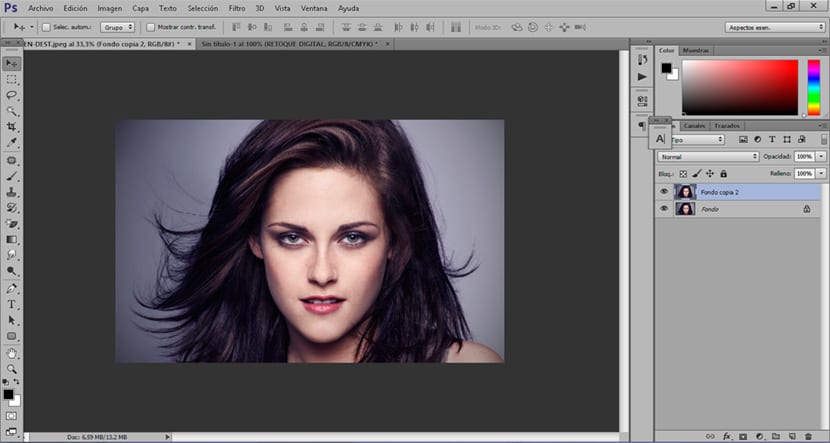
Balināt ādu
līdz balināt ādu no mūsu fotoattēla pirmā lieta, kas mums jādara, ir izveidot intensitātes regulēšanas slānis, šis pielāgošanas slānis mums ļauj desaturēt krāsu attēls iegūst gaiši pelēku nokrāsu. Kad mēs izveidojam šo slāni, mums ir jānospiež kontrole + i saīsne līdz reversais slānis un efektu lietojiet tikai tajās vietās, kur mēs krāsojam ar otu.
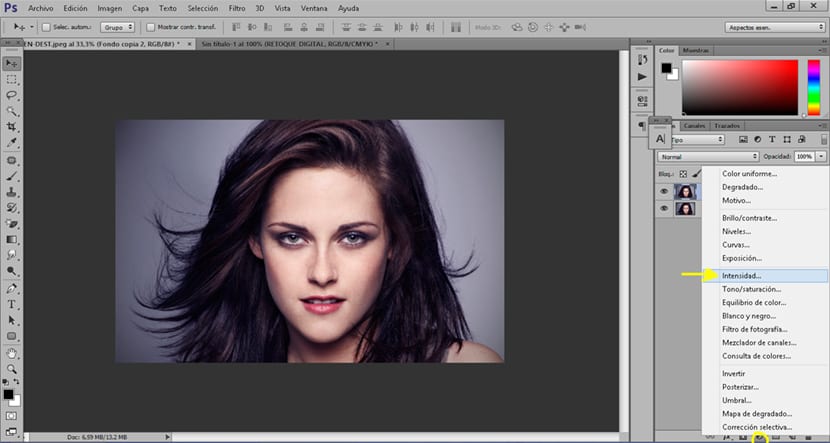
Izmantojiet regulēšanas slānis tas ir ļoti viegli, mums tas vienkārši ir jāiedomājas Tā ir parasta un parasta birste photoshopTā kā katrai otai ir virkne iespēju, kas to vairāk vai mazāk apgrūtina, atkarībā no tā, kas mums nepieciešams, mēs mainīsim parametrus pēc savas gaumes.
Pēc tam, kad noklikšķinājām uz pielāgošanas slāņa, kā arī uz saīsnes vadības + i un mēs sākām gleznot tajās vietās, kur mēs vēlamies pazemināt ādas toni. Normāli ir tas, ka a zombijs ir diezgan balta āda, bet tas ir pilnīgi bez maksas atkarībā no tā, ko katrs cilvēks meklē un vēlas.
Parametri, kas mums ir jāpārveido izmantojot šo rīku, ir šādas:
- Necaurredzamība: ļauj otas efektam būt vairāk vai mazāk pamanāmam
- Plūsma: traipa daudzums, kas atdalās no otas
- Izmērs: otas izmērs
- Dureza: padariet traipa malu vairāk vai mazāk neskaidru
Šajā gadījumā mēs izmantosim a birste ar minimālu cietību padarīt efektu maigāku, panākot lielāku reālismu.

Izveidojiet tumšus lokus
Nākamā lieta, ko mēs darīsim, ir izveidot tumšus lokus attēlā, lai mūsu tēlam piešķirtu reālāku izskatu. Lai izveidotu šo efektu, mēs izveidosim līkņu regulēšanas slānis un mēs ieliksim reizināt slāņa režīmu, vēlāk mēs nospiežam kontrole + i saīsne lai panāktu, ka efekts tiek piemērots tikai tajās jomās, kuras mēs vēlamies.
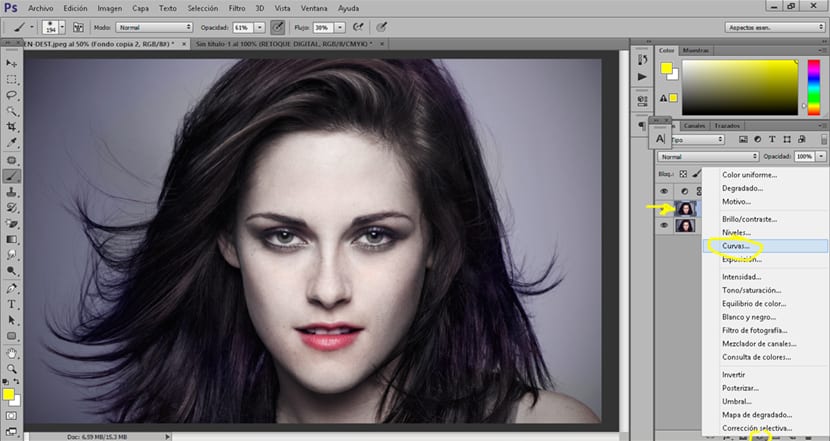
Pamazām ar otas palīdzību mēs krāsojam acu zonu tādējādi panākot meklēto tumšo loku efektu. Šī efekta ideja ir tāda, ka tā ir diezgan mīksta, tāpēc labāk ir izmantot a birste ar necaurredzamību un zemu cietību pakāpeniski piemērot efektu. Ja mēs vēlamies, lai mūsu efekts būtu vēl pamanāmāks, mēs varam izveidot vēl vienu līkņu regulēšanas slāni un vēlreiz pielietot efektu.
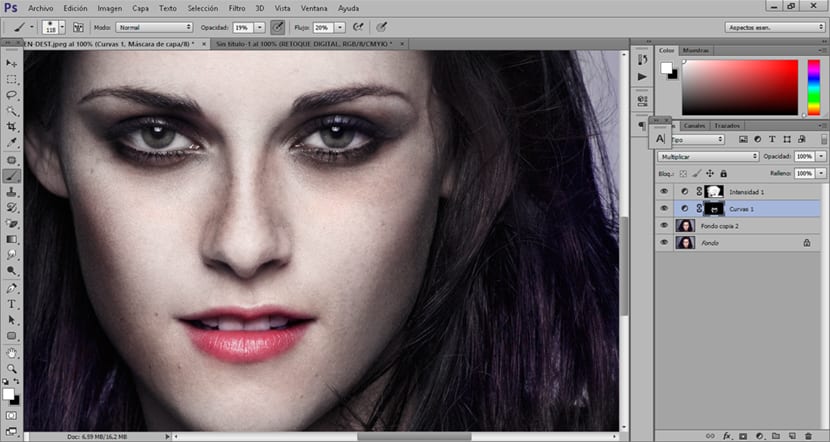
Mēs varam izveidot līkņu regulēšanas slāni un mainīt attēla vērtības vispārīgā veidā, lai to sasniegtu kontrastē attēlu nedaudz vairāk un ieskatieties zombijs reālāk.
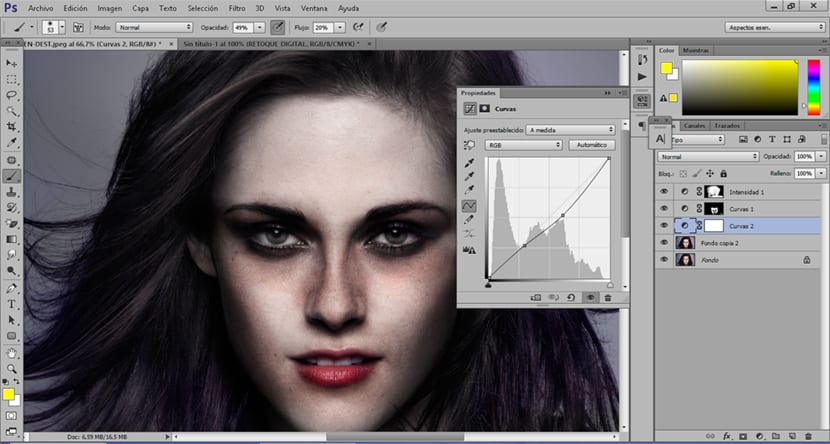
Mainīt attēla krāsu sastāvu
Mums gandrīz ir savs fotografēšanas stils zombijs mēs varam tikai mainīt attēla krāsu sastāvu lai dotu jums a tumšāks tonis un saistīts ar šāda veida fotogrāfijām. Šī daļa ir pilnīgi brīva atkarībā no tā, ko katrs meklē, šajā gadījumā mēs piešķirsim attēlam zaļu toni, bet jūs varat izvēlēties citu toni.
Mēs izveidojam a pielāgošanas slāņa krāsu līdzsvars un mēs sākam mainīt attēla vērtības, līdz sasniedzam meklēto toni, attēlā mēs varam redzēt precīzu šajā gadījumā izmantoto toni.
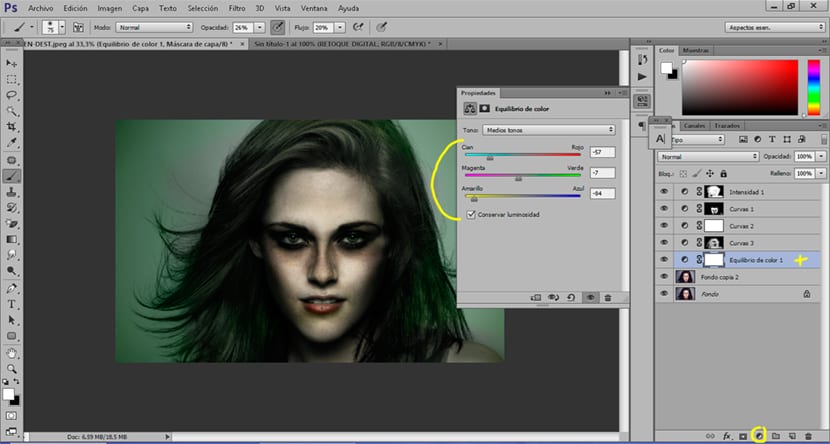
Mēs varam slaida seja nedaudz vai izceliet smaidu iegūt briesmīgāku attēlu izmantojot šķidruma filtru Photoshop. Ja vēlaties uzzināt, kā izmantot šo rīku, varat to redzēt cits pasts
Mēs jau zinām, kā retušēt fotogrāfiju, lai iegūtu stils zombijs par to diezgan interesanti Hallowen. Atcerieties, ka visi mūsu izmantotie rīki var būt ļoti noderīgi cita veida fotoattēlu retušēšana.